TOP 7 phần mềm sửa Bad ổ cứng tốt nhất 2025
Ổ cứng máy tính gặp lỗi bad sector là nguyên nhân phổ biến khiến máy chậm, đơ hoặc mất dữ liệu. Trong trường hợp này, phần mềm sửa bad ổ cứng là cứu tinh giúp phát hiện, sửa lỗi và phục hồi ổ đĩa trước khi quá muộn. iRecovery sẽ giới thiệu đến bạn những phần mềm sửa lỗi bad sector tốt nhất hiện nay, được đánh giá cao bởi cả dân kỹ thuật lẫn người dùng phổ thông. Xem ngay!
Tóm tắt ý chính:
- Gợi ý Top 7 phần mềm sửa lỗi bad miễn phí và trả phí.
- Nếu ổ bị lỗi nhẹ, vẫn truy cập được và chưa có tiếng kêu lạ, bạn có thể thử phần mềm. Nếu lỗi nặng, ổ bị “mất” khỏi hệ thống hoặc có tiếng lạch cạch, nên thay mới để tránh mất dữ liệu.
- Sao lưu luôn là ưu tiên hàng đầu – Trước khi sửa chữa, hãy sao lưu dữ liệu quan trọng để tránh rủi ro đáng tiếc.
- Nếu không rành kỹ thuật? – Hãy tìm đến dịch vụ chuyên nghiệp để được kiểm tra và xử lý đúng cách, tránh khiến lỗi nặng thêm.
Top 7 phần mềm sửa bad ổ cứng tốt nhất
Lỗi bad sector trên ổ cứng có thể khiến máy tính hoạt động chậm, mất dữ liệu hoặc thậm chí hỏng hoàn toàn. Sử dụng phần mềm sửa bad ổ cứng là giải pháp hiệu quả để phát hiện và khắc phục vấn đề kịp thời, giúp kéo dài tuổi thọ ổ đĩa.
Dưới đây là danh sách 7 phần mềm sửa lỗi bad sector tốt nhất hiện nay, kèm hướng dẫn chi tiết để bạn dễ dàng sử dụng.
1. HDD Regenerator
HDD Regenerator là công cụ hàng đầu, giúp sửa lỗi bad sector hiệu quả mà không làm mất dữ liệu, được kỹ thuật viên tin dùng nhờ công nghệ tái tạo từ trường.
Tính năng chính
- Sửa bad sector mà không ảnh hưởng dữ liệu.
- Quét nhanh, phát hiện lỗi chính xác.
- Giám sát ổ cứng thời gian thực.
- Hỗ trợ HDD, hoạt động trên DOS/Windows.
- Giao diện dễ dùng.
Hướng dẫn sử dụng
- (1) Tải và cài HDD Regenerator từ trang chính thức.
- (2) Tạo USB Boot với Hiren’s BootCD, Grub4dos, format USB bằng HP USB Disk Storage Format Tool.
- (3) Mở phần mềm, chọn Repair physical bad sector under Windows.
- (4) Chọn ổ cứng, nhấn Start Process, nhập 2 → 1 → Enter.
- (5) Theo dõi: “B” (lỗi), “R” (đã sửa), “D” (trì hoãn).
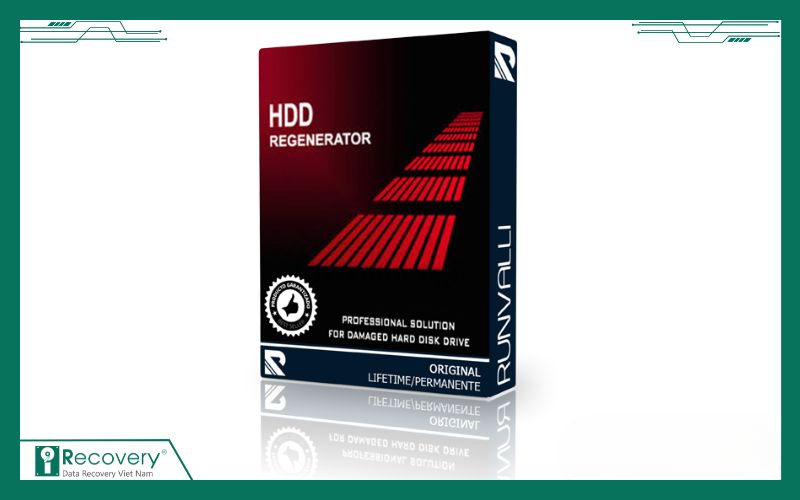
HDD Regenerator
Ưu điểm
- Hiệu quả, an toàn dữ liệu.
- Quét nhanh, dễ sử dụng.
Nhược điểm
- Bản miễn phí hạn chế tính năng.
- Cần USB Boot cho lỗi nặng.
HDD Regenerator là phần mềm sửa lỗi bad sector ổ cứng đáng tin cậy, phù hợp mọi người dùng. Sao lưu dữ liệu trước khi dùng để đảm bảo an toàn!
2. CrystalDiskInfo
CrystalDiskInfo là công cụ miễn phí giúp bạn kiểm tra sức khỏe ổ cứng, phát hiện sớm lỗi bad sector để kịp thời xử lý. Với giao diện đơn giản, đây là phần mềm sửa bad ổ cứng lý tưởng cho cả người mới bắt đầu.
Tính năng chính
- Giám sát tình trạng ổ cứng, hiển thị dung lượng, nhà sản xuất, tốc độ đọc ghi
- Cảnh báo trực quan bằng màu sắc xanh tốt, vàng cảnh báo, đỏ lỗi nặng, xám không xác định
- Theo dõi nhiệt độ ổ đĩa theo độ C hoặc độ F để tránh hư hỏng
- Báo cáo SMART, phát hiện sớm lỗi tiềm ẩn như bad sector
Hướng dẫn sử dụng
- (1) Tải và cài đặt CrystalDiskInfo từ trang chính thức.
- (2) Mở phần mềm, xem thông số SMART và màu sắc trạng thái ổ cứng.
- (3) Nếu thấy màu vàng/đỏ, sao lưu dữ liệu ngay và cân nhắc dùng công cụ sửa lỗi chuyên sâu.
- (4) Kiểm tra định kỳ để phát hiện vấn đề sớm.

CrystalDiskInfo
Ưu điểm
- Miễn phí, hỗ trợ HDD và SSD.
- Dễ sử dụng, phù hợp người không chuyên.
- Cảnh báo chính xác, nhanh chóng.
Nhược điểm
- Chỉ giám sát, không sửa lỗi bad sector trực tiếp.
CrystalDiskInfo là giải pháp tuyệt vời để theo dõi và bảo vệ ổ cứng, giúp bạn xử lý vấn đề trước khi quá muộn.
3. Macrorit
Macrorit là phần mềm sửa bad ổ cứng mạnh mẽ, chuyên dùng để quét, đánh dấu và cô lập bad sector, đồng thời hỗ trợ quản lý phân vùng hiệu quả. Với cả phiên bản miễn phí và trả phí, đây là công cụ lý tưởng để bảo vệ dữ liệu và kéo dài tuổi thọ ổ cứng.
Tính năng chính
- Quét và đánh dấu bad sector bằng giao diện màu xác định vị trí lỗi
- Cô lập vùng lỗi để ngăn truy cập và giảm nguy cơ hư hỏng
- Quản lý phân vùng chia định dạng thay đổi kích thước không mất dữ liệu
- Hiệu suất cao với tốc độ quét nhanh hỗ trợ nhiều loại thiết bị
- An toàn dữ liệu với tính năng chống mất điện và lưu nhật ký quét
Hướng dẫn sử dụng
(1) Quét bad sector
- Tải và chạy Macrorit Disk Scanner hoặc Macrorit Partition Expert (tính năng Surface Test).
- Chọn ổ đĩa cần kiểm tra, điều chỉnh phạm vi quét (toàn bộ đĩa hoặc một phần) và nhấn Start Now.
- Kết quả hiển thị: sector tốt (xanh), bad sector (đỏ). Kiểm tra nhật ký quét để xác định vị trí lỗi.
(2) Cô lập bad sector
- Mở Macrorit Partition Expert, chọn phân vùng chứa bad sector, nhấp Resize/Move Volume.
- Thu nhỏ phân vùng để tách khu vực lỗi thành vùng Unallocated (không phân bổ).
- Tạo phân vùng mới cho vùng Unallocated: chọn NTFS, cluster size 4K, thêm khoảng trống hai đầu để đảm bảo an toàn.
- Nhấn Hide Volume và Commit để ẩn phân vùng lỗi, ngăn hệ thống truy cập.

Macrorit
Ưu điểm
- Miễn phí, giao diện dễ dùng, phù hợp người không chuyên.
- Tốc độ quét nhanh, hỗ trợ nhiều thiết bị lưu trữ.
- Nhật ký quét dễ đọc, tự động lưu kết quả.
Nhược điểm
- Không sửa trực tiếp physical bad sector (chỉ cô lập).
- Một số tính năng nâng cao yêu cầu bản trả phí.
Macrorit là phần mềm sửa lỗi bad sector ổ cứng đáng tin cậy, giúp bạn quản lý và bảo vệ ổ cứng hiệu quả. Hãy sao lưu dữ liệu trước khi sử dụng để đảm bảo an toàn
4. HDD Scan
HDD Scan là phần mềm sửa ổ cứng bị bad miễn phí, chuyên kiểm tra và phân tích tình trạng ổ cứng với giao diện đơn giản, dễ sử dụng. Đây là công cụ lý tưởng để phát hiện lỗi bad sector và theo dõi sức khỏe ổ đĩa.
Tính năng chính
- Kiểm tra toàn diện thông số SMART nhiệt độ tốc độ truy xuất và dung lượng
- Phát hiện bad sector bằng cách quét và vẽ bản đồ vùng lỗi
- Báo cáo chi tiết với thống kê rõ ràng giúp đánh giá mức độ hao mòn
- Hỗ trợ đa dạng gồm HDD SSD và thiết bị lưu trữ USB
- Khuyến nghị sao lưu trước khi quét để bảo vệ dữ liệu
Hướng dẫn sử dụng
- Tải HDD Scan từ trang chính thức và cài đặt.
- Mở phần mềm, chọn ổ cứng cần kiểm tra.
- Chọn chế độ quét (Verify, Read, hoặc Surface Test) để phát hiện bad sector.
- Xem kết quả: Bản đồ quét hiển thị vùng lỗi (màu đỏ) và vùng an toàn (màu xanh).
- Dựa trên báo cáo, sao lưu dữ liệu và cân nhắc dùng công cụ sửa lỗi chuyên sâu nếu cần.
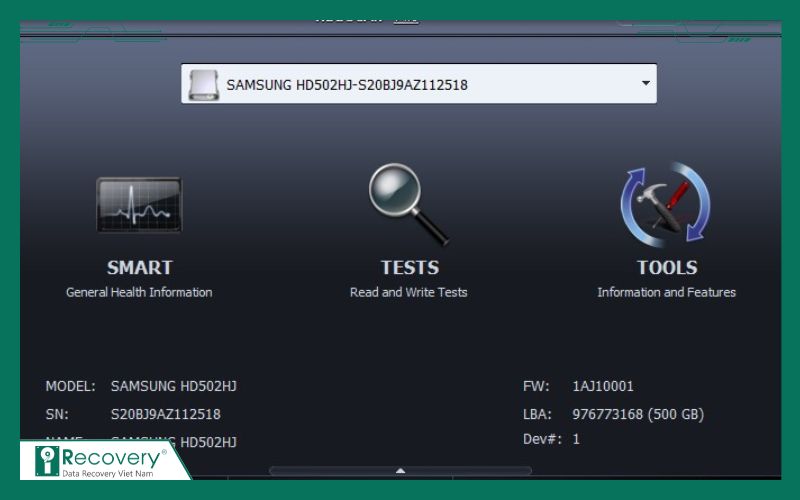
HDD Scan
Ưu điểm
- Miễn phí, giao diện thân thiện, dễ dùng.
- Hỗ trợ nhiều loại ổ cứng, tốc độ quét nhanh.
- Báo cáo chi tiết, hỗ trợ người dùng đưa ra quyết định.
Nhược điểm
- Không sửa lỗi bad sector trực tiếp, chỉ phát hiện và phân tích.
- Ít tính năng nâng cao so với các phần mềm trả phí.
HDD Scan là phần mềm sửa lỗi bad sector ổ cứng hiệu quả để kiểm tra và giám sát, giúp bạn phát hiện vấn đề sớm và bảo vệ dữ liệu an toàn.
5. Hard Disk Sentinel Pro
Hard Disk Sentinel Pro là phần mềm sửa bad ổ cứng tốt nhất được kỹ thuật viên tin dùng, giúp giám sát, kiểm tra và khắc phục lỗi bad sector hiệu quả. Với khả năng phân tích chi tiết và sửa lỗi, phần mềm này giúp kéo dài tuổi thọ ổ cứng và bảo vệ dữ liệu.
Tính năng chính
- Giám sát toàn diện thông số sức khỏe nhiệt độ và hiệu suất qua giao diện trực quan
- Phát hiện và sửa bad sector bằng Surface Test hoặc tái phân bổ sang vùng dự phòng
- Cảnh báo sớm khi ổ cứng có dấu hiệu hư hỏng giúp người dùng sao lưu kịp thời
- Hỗ trợ đa dạng tương thích với HDD SSD ổ USB và cả thiết bị sau bộ điều khiển RAID
- Báo cáo chi tiết gồm nhật ký và bản đồ quét hiển thị vùng lỗi màu đỏ và vùng an toàn màu xanh
Hướng dẫn sử dụng
- (1) Tải và cài đặt Hard Disk Sentinel Pro từ trang chính thức.
- (2) Mở phần mềm, xem thông tin ổ cứng (Health, nhiệt độ) ở giao diện bên trái.
- (3) Để tìm và sửa bad sector:
- Vào Disk > Surface Test, chọn Read Test để quét toàn bộ ổ cứng, xác định vị trí lỗi (màu đỏ, ví dụ: 22620 MB).
- Nếu cần sửa, chọn Disk Repair hoặc Reinitialize Disk Surface (lưu ý: sao lưu dữ liệu trước vì Reinitialize sẽ xóa dữ liệu).
- (4) Kiểm tra nhật ký quét để xác định vị trí bad sector (ví dụ: dịch sang 23000 MB để cô lập vùng lỗi).
- (5) Sau khi sửa, chạy lại Read Test để đảm bảo ổ cứng ổn định, không còn lỗi mới.

Hard Disk Sentinel Pro
Ưu điểm
- Giao diện thân thiện, dễ dùng cho cả người mới.
- Sửa lỗi bad sector hiệu quả, hỗ trợ bảo vệ dữ liệu.
- Chạy nền nhẹ, giám sát liên tục với tài nguyên tối thiểu.
Nhược điểm
- Bản miễn phí hạn chế tính năng sửa lỗi.
- Một số bài kiểm tra (như Reinitialize) yêu cầu xóa dữ liệu, không dùng được cho ổ hệ thống.
Hard Disk Sentinel Pro là phần mềm sửa lỗi bad sector ổ cứng mạnh mẽ, giúp bạn phát hiện và xử lý lỗi nhanh chóng, đảm bảo an toàn cho dữ liệu và thiết bị.
6. SeaTools
SeaTools, phát triển bởi Seagate, là phần mềm mạnh mẽ, hỗ trợ kiểm tra và khắc phục lỗi trên nhiều loại ổ cứng. Với giao diện thân thiện và hướng dẫn tiếng Việt, đây là lựa chọn lý tưởng cho cả người mới lẫn chuyên gia.
Tính năng chính
- Kiểm tra và sửa lỗi bằng các bài test SMART Short Drive Self Test và Long Generic Test để phát hiện sửa bad sector
- Hỗ trợ đa dạng tương thích với HDD SSD ổ trong ổ ngoài qua USB hoặc Firewire
- Cung cấp thông tin chi tiết như số sê-ri dung lượng tốc độ quay và trạng thái firmware
- Có hai phiên bản SeaTools for Windows chạy trên Windows và SeaTools Bootable chạy độc lập qua USB
- Hướng dẫn tiếng Việt dễ sử dụng hỗ trợ người dùng Việt Nam
Hướng dẫn sử dụng
- (1) Tải SeaTools (Windows hoặc Bootable) từ trang Seagate chính thức.
- (2) Cài đặt (Windows) hoặc tạo USB Bootable (Bootable version).
- (3) Mở phần mềm, chọn ổ cứng cần kiểm tra.
- (4) Chọn bài kiểm tra:
- SMART Test: Kiểm tra nhanh tình trạng ổ cứng.
- Short Drive Self Test: Quét lỗi cơ bản.
- Long Generic Test: Kiểm tra chuyên sâu, phát hiện và sửa bad sector.
- (5) Xem kết quả, sao lưu dữ liệu nếu phát hiện lỗi nghiêm trọng, và chạy sửa lỗi tự động.
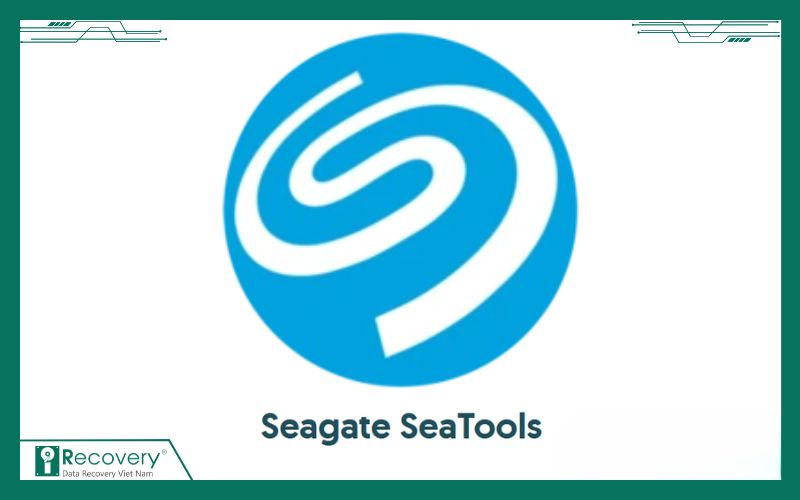
SeaTools
Ưu điểm
- Miễn phí, hỗ trợ tiếng Việt, dễ dùng.
- Tương thích nhiều loại ổ cứng.
- Chế độ kiểm tra đa dạng, từ cơ bản đến nâng cao.
Nhược điểm
- Hiệu quả sửa lỗi phụ thuộc vào mức độ hư hỏng.
- Phiên bản Bootable cần thiết lập USB phức tạp hơn.
SeaTools là công cụ đáng tin cậy để kiểm tra và sửa lỗi bad sector, giúp bảo vệ ổ cứng và dữ liệu của bạn hiệu quả.
7. MiniTool Partition Wizard
MiniTool Partition Wizard là phần mềm sửa bad ổ cứng mạnh mẽ, chuyên dùng để quản lý phân vùng và xử lý lỗi bad sector. Với khả năng quét, cô lập và sửa lỗi hiệu quả, đây là công cụ lý tưởng để bảo vệ dữ liệu và tối ưu hóa ổ cứng.
Tính năng chính
- Quét và phát hiện bad sector, sử dụng Surface Test để xác định vị trí lỗi trên ổ cứng
- Cô lập bad sector, tách vùng lỗi thành phân vùng không phân bổ để ngăn truy cập
- Quản lý phân vùng, chia gộp định dạng thay đổi kích thước phân vùng mà không mất dữ liệu
- Hỗ trợ đa dạng, tương thích với HDD SSD và ổ USB
- Khôi phục dữ liệu, hỗ trợ lấy lại file từ phân vùng bị hỏng
Hướng dẫn sử dụng
- (1) Tải MiniTool Partition Wizard (bản miễn phí hoặc Pro) từ trang chính thức và cài đặt.
- (2) Mở phần mềm, chọn ổ cứng cần kiểm tra, vào Surface Test để quét bad sector.
- (3) Xem kết quả: Vùng lỗi hiển thị màu đỏ. Ghi lại vị trí bad sector (ví dụ: 20000 MB).
- (4) Cô lập bad sector:
- Chọn phân vùng chứa lỗi, nhấp Resize/Move Partition.
- Thu nhỏ phân vùng để tách vùng lỗi thành Unallocated (dịch sang vị trí an toàn, ví dụ: 20500 MB).
- Tạo phân vùng mới cho vùng an toàn (chọn NTFS, cluster size 4K), sau đó ẩn vùng lỗi bằng Hide Partition.
- (5) Nhấn Apply để lưu thay đổi. Sao lưu dữ liệu trước khi thực hiện.
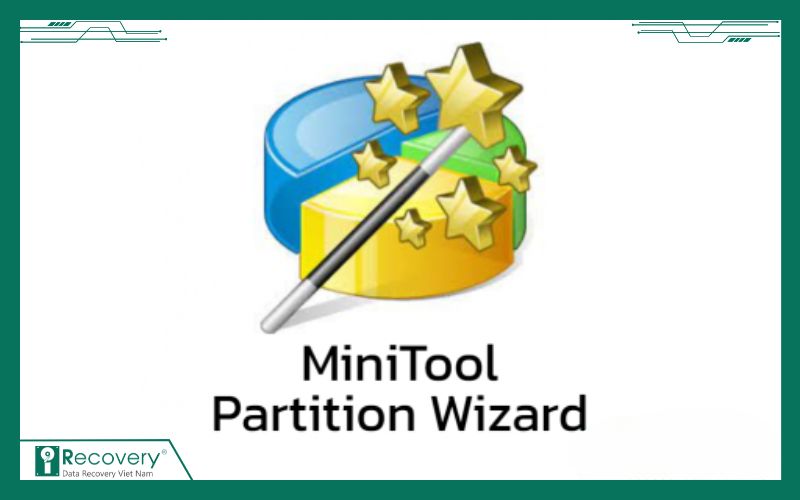
MiniTool Partition Wizard
Ưu điểm
- Giao diện thân thiện, dễ dùng cho người mới.
- Tốc độ quét nhanh, hỗ trợ nhiều thiết bị lưu trữ.
- Hiệu quả trong quản lý và cô lập bad sector.
Nhược điểm
- Bản miễn phí hạn chế một số tính năng nâng cao.
- Không sửa trực tiếp physical bad sector, chỉ cô lập.
MiniTool Partition Wizard là phần mềm sửa lỗi bad sector ổ cứng đáng tin cậy, giúp quản lý phân vùng và bảo vệ dữ liệu an toàn.
Khi nào cần thay ổ cứng mới thay vì sửa bằng phần mềm?
Ổ cứng gặp lỗi bad sector có thể được khắc phục bằng phần mềm sửa bad ổ cứng, nhưng trong một số trường hợp, thay ổ mới là lựa chọn hợp lý hơn. Dưới đây là hướng dẫn để bạn nhận biết khi nào nên thay ổ cứng.
- Bad sector lan rộng, phần mềm không sửa hoặc cô lập được
- Hiệu suất máy giảm nghiêm trọng, chạy chậm hoặc treo liên tục
- Ổ cứng phát ra tiếng kêu lạ, báo hiệu hỏng phần cứng
- Hệ thống không nhận ổ cứng hoặc báo lỗi phần cứng
- Mất dữ liệu nghiêm trọng dù đã cố gắng khôi phục bằng phần mềm
Lời khuyên
- Nên thử phần mềm sửa lỗi trước để cải thiện và cô lập bad sector
- Nếu lỗi tái phát hoặc ổ cứng có dấu hiệu hỏng vật lý, nên thay ổ mới ngay
- Đưa ổ cứng đến trung tâm chuyên nghiệp nếu dữ liệu quan trọng hoặc không chắc chắn

Nên thay ổ cứng ở đâu để an toàn cho dữ liệu?
iRecovery là một trong những đơn vị hàng đầu tại Việt Nam chuyên cung cấp dịch vụ kiểm tra, sửa chữa và cứu dữ liệu ổ cứng chuyên nghiệp. Với đội ngũ kỹ thuật viên giàu kinh nghiệm, trang thiết bị hiện đại và quy trình làm việc chuẩn quốc tế, iRecovery cam kết:
- Kiểm tra chính xác tình trạng ổ cứng, đánh giá mức độ hư hỏng
- Sửa chữa bad sector, phục hồi dữ liệu bị mất một cách tối ưu
- Tư vấn giải pháp thay thế hoặc nâng cấp ổ cứng phù hợp với nhu cầu của khách hàng
- Bảo mật tuyệt đối thông tin và dữ liệu khách hàng trong suốt quá trình xử lý
Nếu bạn đang gặp sự cố với ổ cứng hoặc muốn được tư vấn giải pháp tốt nhất, đừng ngần ngại liên hệ với iRecovery để được hỗ trợ nhanh chóng và hiệu quả.
.jpg)
Đồng hành cùng mọi sự cố ổ cứng và dữ liệu - iRecovery luôn được khách hàng tin dùng
Phần mềm sửa bad ổ cứng - Các lưu ý quan trọng khi sử dụng
Sử dụng phần mềm sửa bad ổ cứng là cách hiệu quả để khắc phục lỗi bad sector, nhưng bạn cần cẩn trọng để tránh rủi ro mất dữ liệu hoặc làm hỏng ổ cứng. Dưới đây là những lưu ý quan trọng khi sử dụng các công cụ này.
- Luôn sao lưu dữ liệu quan trọng trước khi sửa để tránh mất dữ liệu do sự cố.
- Chỉ tải phần mềm từ nguồn uy tín, tránh virus và phần mềm giả mạo.
- Kiểm tra sức khỏe ổ cứng định kỳ để phát hiện lỗi sớm.
- Dùng phần mềm phù hợp với loại ổ cứng (HDD hoặc SSD).
- Tránh chạy nhiều phần mềm sửa lỗi cùng lúc để không gây xung đột hoặc hỏng dữ liệu.
- Nếu lỗi bad sector là vật lý và lan rộng, phần mềm chỉ giúp tạm thời, nên cân nhắc thay ổ mới.
Mẹo thêm
- Đọc kỹ hướng dẫn sử dụng từng phần mềm để thao tác chính xác.
- Giữ nhiệt độ ổ cứng ổn định, tránh quá nóng khi quét hoặc sửa lỗi.
- Khi không chắc chắn hoặc dữ liệu quan trọng, hãy mang đến trung tâm sửa chữa uy tín để được hỗ trợ.
Tuân thủ các lưu ý trên sẽ giúp bạn sử dụng phần mềm sửa ổ cứng bị bad an toàn, hiệu quả, đồng thời bảo vệ dữ liệu và kéo dài tuổi thọ ổ cứng.

Lưu ý quan trọng khi sử dụng các phần mềm để sửa lỗi bad
Các câu hỏi thường gặp (FAQ)
Dưới đây là những câu hỏi phổ biến nhất mà người dùng thường thắc mắc khi gặp sự cố bad sector trên ổ cứng. Hi vọng những giải đáp này sẽ giúp bạn hiểu rõ hơn về cách xử lý và lựa chọn giải pháp phù hợp.
Sửa lỗi bad sector bằng phần mềm có an toàn không?
Khi sử dụng đúng phần mềm uy tín và theo hướng dẫn, việc sửa lỗi bad sector khá an toàn. Tuy nhiên, vẫn nên sao lưu dữ liệu trước khi tiến hành để phòng trường hợp sự cố phát sinh.
Làm sao biết ổ cứng cần thay mới hay chỉ cần sửa?
Nếu lỗi bad sector lan rộng, ổ cứng có tiếng kêu lạ, không nhận diện được hoặc hiệu suất giảm nghiêm trọng, bạn nên cân nhắc thay ổ cứng mới. Ngược lại, nếu lỗi ít và phần mềm có thể cô lập được lỗi, việc sửa chữa là hợp lý.
Kết luận
Trên đây là top 7 phần mềm sửa bad ổ cứng hiệu quả nhất hiện nay, từ công cụ đơn giản đến phần mềm chuyên sâu. Dù bạn là người dùng hay kỹ thuật viên, việc sử dụng phần mềm kiểm tra và sửa lỗi ổ cứng giúp bảo vệ dữ liệu và kéo dài tuổi thọ thiết bị. Nếu cần hỗ trợ, khôi phục dữ liệu hay tư vấn thay ổ cứng, hãy liên hệ iRecovery – đội ngũ kỹ thuật của chúng tôi luôn sẵn sàng đồng hành cùng bạn!





